अगर आप भी वीडियो एडिटिंग में प्रो बनना चाहते हैं|तो आप सही जगह आए हैं, मैं आपको A To Z गाइड बताऊंगा| तो आप मेरे How to Create Pro Level Videos in CapCut 2025 के साथ जुड़ जाए|
आज के समय में वीडियो सिर्फ एक शौक नहीं रहा, यह एक प्रोफेशन, एक करियर और सोशल मीडिया पर पहचान बनाने का तरीका बन चुका है। और जब बात आती है मोबाइल से वीडियो एडिटिंग की, तो एक नाम सबसे आगे आता है – CapCut
CapCut एक फ्री और पावरफुल वीडियो एडिटिंग ऐप है, जो खासकर उन लोगों के लिए है जो फोन से ही प्रो-लेवल वीडियो बनाना चाहते हैं|
इस ब्लॉग में हम आपको एक-एक स्टेप डिटेल में बताएंगे कि कैसे आप CapCut का इस्तेमाल करके एकदम प्रोफेशनल वीडियो बना सकते हैं। भले ही आप शुरुआत कर रहे हों या थोड़ा बहुत एडिटिंग जानते हों|तो ये गाइड आपके लिए गेम चेंजर हो सकता है|
1. CapCut का बेसिक समझना|
आपका होना चाहिए कि,CapCut कोई मामूली ऐप नहीं है। इसमें वो सभी फीचर हैं जो एक डेस्कटॉप सॉफ्टवेयर में होते हैं|
जैसे :-
1.Multiple Video Layers
2.Keyframe Animation
3.Chroma Key – Green Screen
4.Custom Filters Or LUTs
5.Speed Curve – Slow & Fast Motion
6.Audio Editing & Sound Effects
7.HD Or 4K Export Support
यानि CapCut के जरिए आप एक मोबाइल से वही कर सकते हैं| जो पहले सिर्फ कंप्यूटर पर होता था|
2. CapCut में सही वीडियो क्लिप कैसे चुनें ?
Note :- Great editing starts with great footage.
CapCut में एडिटिंग शुरू करने से पहले आपको कुछ जरूरी बातें ध्यान में रखनी होंगी|
1. शूटिंग की क्वालिटी – हमेशा कोशिश करें कि आप 1080p या 4K में शूट करें|अगर आप स्लो मोशन वीडियो बनाना चाहते हैं तो 60fps या 120fps में शूट करें|
2. लाइटिंग और बैकग्राउंड – वीडियो का लुक तभी अच्छा लगेगा जब लाइट सही होगी|बैकग्राउंड क्लीन और सिंपल रखें ताकि सबका ध्यान आपके मेन सब्जेक्ट पर रहे|
3. CapCut में नया प्रोजेक्ट कैसे बनाएं ?
सबसे पहले आप Capcut ऐप खोलें| इसमें New Project पर जाकर टाइप करें, फिर अपनी वीडियो क्लिप गैलरी से सेलेक्ट करें और ऐड करें| ताकि अब एडिटिंग के लिए स्क्रीन पर टाइमलाइन खुल जाए|

4. बेसिक कटिंग और ट्रिमिंग|
हर तो व्यक्ति जो प्रो वीडियो एडिटर है| सबसे पहले वीडियो को Trim और Split करना ही सीखते हैं|How to Create Pro Level Videos in CapCut 2025
Trim – वीडियो एडिटिंग करते समय, वीडियो की शुरुआत और अंत के फालतू हिस्से हटाए| इसी को Trim बोलते हैं|
Split – वीडियो में आपको जहां-जहां कट लगाना है| वहां Split करें|
आप कोशिश करें कि अपने कट्स म्यूजिक के बीट या डायलॉग के पॉइंट पर हों| ताकि आप उसको अच्छे से बैठा सके|
5. Transitions सीन चेंज को Smooth और Stylish बनाएं|
अपने Transitions वीडियो को बोझिल नहीं, बल्कि फ्लो में बनाते हैं| तो CapCut में आपको कई तरह के Transitions मिलते हैं| जैसे –
(a). Camera Zoom
(b). Spin
(c). Blur
(d). Swipe Left / Right
(e). Fade in / out
आपको हर सिम में Transitions का इस्तेमाल न करें| आप सिर्फ वहीं लगाएं जहां सीन बदल रहा हो|
6. Color Grading से वीडियो को Cinematic Look दें|
Capcut में आप वीडियो का रंग और मूड सेट कर सकते हैं| जिससे आपको एडजस्ट करने में, फिल्टर लगाने में, शैडो बनाने में,काफी सहायता मिलेगी|How to Create Pro Level Videos in CapCut 2025
Adjust – Brightness, Contrast, Saturation
Filters – Warm, Cool, Vintage
आपको Shadow और Highlights को बैलेंस करना आना चाहिए | जिससे आपको वीडियो एडिटिंग करने में काफी सहायता मिलेगी|
7. Smooth Slow Motion बनाएं|
Slow Motion एक एक प्रो एडिटिंग का सिग्नेचर होता है| इसलिए होता है कि इसका इस्तेमाल हर जगह किया जाता है स्लो या फास्ट करने में स्पीड को कंट्रोल करने में
आपके मोबाइल सेटिंग के स्पीड में जाएं और Curve चुने |यहां पर ग्राफ की तरह स्पीड को कंट्रोल कर सकता है| रिजाइजर कर्व के जरिए आप Slow In Or Slow out बना सकते हैं|How to Create Pro Level Videos in CapCut 2025
आपको यह जरूर देखना होगा कि स्लो मोशन क्लिक तभी अच्छा लगता है जब आप फोटो को 60fps या ज्यादा रखते हैं| यह बात आपको अपने दिमाग में बैठा लेना है, ताकि आपको कभी भी दिक्कत ना हो वीडियो एडिटिंग करते समय|
8. Keyframe Animation लगाना|
अगर आप Keyframe Animation का Use करते हैं|तो यह एडिटिंग का असली जादू है|इसका मतलब होता है, किसी भी ऑब्जेक्ट की मूवमेंट को कंट्रोल करना|
आप इससे क्या-क्या कर सकते हैं|
(a). Text को Move आसानी से लगा सकते हैं|
(b). वीडियो में Zoom in / Zoom out बहुत ही आसानी से कर सकते हैं|
(c). Object को Follow आपको लगाना आना चाहिए|
Keyframe Animation कैसे करें ?
आपको ऑब्जेक्ट सेलेक्ट करना है| और उसमें Timeline में Keyframe को जोड़ना है| ताकि शुरुआत और अंत की पोजीशन अच्छे से सेट हो सके|How to Create Pro Level Videos in CapCut 2025
Capcut के हर प्रॉपर्टी जैसे – Size, Position, Rotation Or Animate को आसानी से किया जा सकता है|
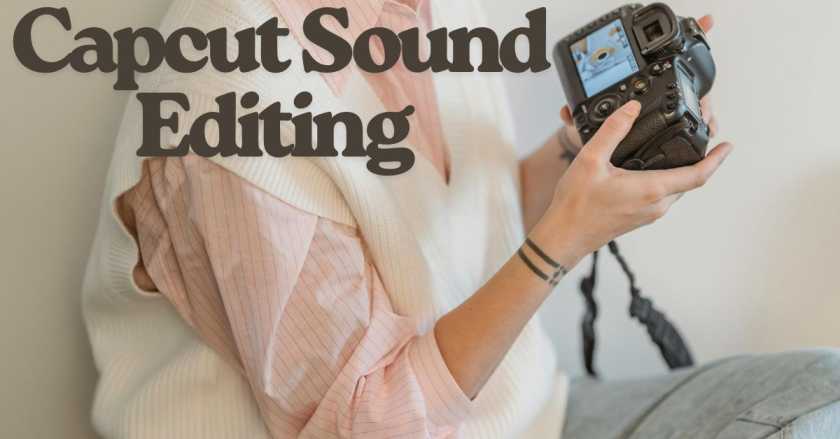
9. Capcut Sound Editing.
Music – आपका Capcut की लाइब्रेरी में फ्री म्यूजिक बहुत सारे दिए गए हैं, या फिर खुद का Background Music Add कर सकते हैं|
Sound Effects – Whoosh ट्रांजिशन का इस्तेमाल कर सकते हैं| और Pop – Text Animation जोड़ सकते हैं| जिससे आप इसमें आसानी से साउंड इफेक्ट हो जाएगा| और इसमें Ambient Sound भी दिया गया है|
इस प्रोजेक्ट में म्यूजिक को वीडियो की बीट से Sync करें| इससे वीडियो ज्यादा एनर्जेटिक लगता है, आप इसको कहीं भी सोशल मीडिया प्लेटफॉर्म पर Use कर सकते हैं|
10. Text,Titles & Subtitles.
अपने आप को Typography में भी दिखाएं प्रोफेशनलिज्म|
आप जब Font Selection में Minimal और Clean Fonts को चंगे|Text Animation से Slide in, Fade, Typewriter|Background & Shadow -Text को पढ़ने लायक बन जाएगी|
सबसे आसान बात यह है कि, आप apcut में Custom Font भी बहुत आसानी से ऐड कर सकते हैं|
11. Special Effects.
मैं आपको यह भी बता देता हूं कि, Capcut में बहुत सारे एडवांस इफेक्ट मिलते हैं| जिससे आपको काफी मदद मिलेगी|
जैसे :-
(a). Motion Blur
(b). Glitch Effect
(c). Fire, Spark, Light Leak
(d). Body Effect – AI based Masking
(e). Background Removal without green screen
AI Tools को समझिए – अब CapCut में Auto Cutout, Auto Caption और Auto Reframe जैसे AI फीचर्स भी हैं|
12. Chroma Key – Green Screen
अगर आपने ग्रीन स्क्रीन के साथ शूट किया है|
- Green Background वाले वीडियो को सिलेक्ट करें|
- Chroma Key पर टैप करें|
- ग्रीन कलर चुनें और Intensity Adjust करें|
अब आप कोई भी बैकग्राउंड लगा सकते हैं| जैसा प्रो एडिटर करते हैं|

13. Export Settings
CapCut में Export करने से पहले ये सेटिंग्स को चुना बहुत जरूरी है| जिसे आपको कभी भी एक्सपोर्ट करने में दिक्कत नहीं होगी|
- Resolution – 1080p या 4K
- Frame Rate – 30fps या 60fps
- Bitrate – High Quality
आपको Export से पहले एक बार Preview करके ज़रूर देख ले| ऐसा करने से आपको एग्जैक्ट रिजर्वेशन देखने को मिलेगा| How to Create Pro Level Videos in CapCut 2025
14. Bonus Tips
1.Practice Daily – हर दिन एक नया प्रोजेक्ट बनाएं|
2. Shortcuts सीखें – CapCut की Swipe और Tap तकनीकें समय बचाती हैं|
3. Refer Pro Videos – YouTube Shorts, Reels से Inspiration लें|
4. Use CapCut Templates – Time बचाने के लिए इनका यूज़ करें|
5. CapCut Desktop Version – अब CapCut का PC वर्जन भी है, उसे भी Explore करें|
अगर आपने ऊपर बताए गए स्टेप्स को ध्यान से फॉलो किया, तो यकीन मानिए|आपके वीडियो भी किसी प्रोफेशनल एडिटर से कम नहीं लगेंगे|
